电脑开机后总是先看到那些熟悉的界面,是不是也想让某个软件陪你一起迎接新的一天呢?别急,今天就来教你怎么轻松给电脑设置开机启动软件,让你的电脑更有个性哦!
轻松开启,第一步:找到启动文件夹
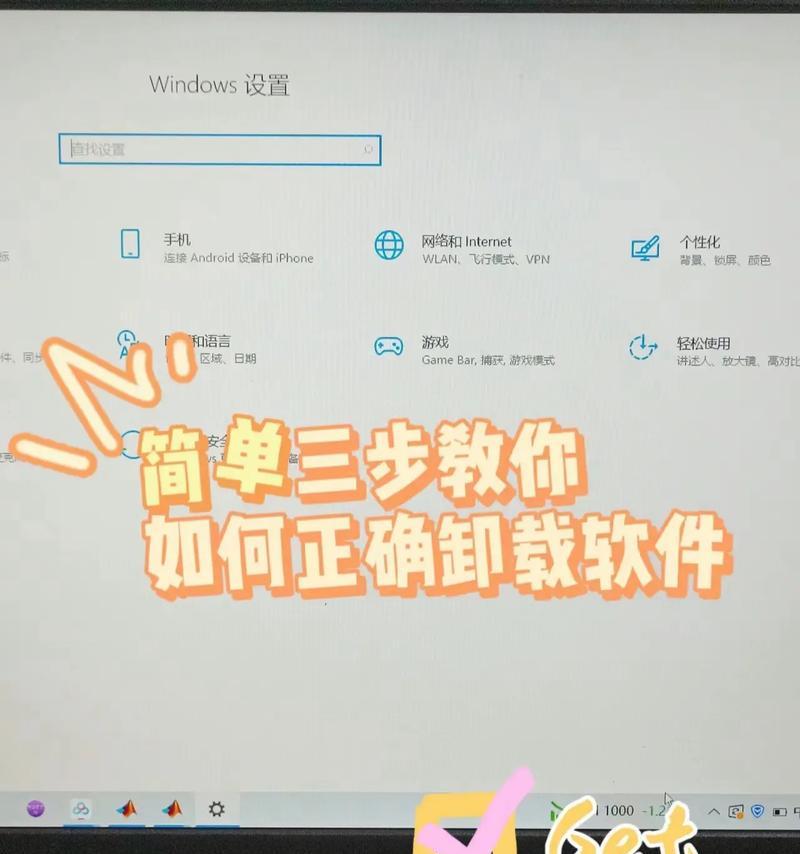
想象你的电脑就像一个忙碌的早晨,各种软件争相抢着第一个和你见面。要实现这个愿望,首先得找到这个“争抢”的起点——启动文件夹。
1. 按下键盘上的“Windows”键和“R”键,打开运行窗口。
2. 在窗口里输入“shell:startup”,然后回车。启动文件夹就出现在眼前啦!
第二步:挑选你的“小伙伴”

现在,你已经找到了启动文件夹,接下来就是挑选那些你想在开机时一起“上班”的软件啦!
1. 找到你想设置的软件,右键点击它的图标,选择“打开文件位置”。
2. 在打开的文件夹里,你会看到软件的各种文件,找到那个启动图标,它通常是一个小箭头。
第三步:创建快捷方式,加入启动队伍

有了启动图标,我们得给它一个加入启动队伍的机会,也就是创建一个快捷方式。
1. 右键点击启动图标,选择“创建快捷方式”。
2. 稍等片刻,快捷方式就创建好了,你可以给它取个名字,比如“我的工作助手”。
第四步:把快捷方式拖到启动文件夹
现在,把刚刚创建的快捷方式拖到启动文件夹里,就像把你的小伙伴带到新学校一样。
1. 拖动快捷方式到启动文件夹的任意位置。
2. 放下,搞定!你的小伙伴现在已经是开机启动的一员啦!
第五步:重启电脑,见证奇迹
完成以上步骤后,重启你的电脑,看看是不是你的小伙伴已经迫不及待地和你一起工作了?
小贴士:管理你的开机启动软件
1. 如果你发现开机启动的软件太多,电脑启动速度变慢了,可以在启动文件夹里删除一些不必要的软件。
2. 有些软件在安装时就会自动添加到开机启动,如果你不想让它开机启动,可以在软件的设置里关闭这个选项。
怎么样,是不是很简单呢?现在你就可以给你的电脑设置个性开机启动软件了,让你的电脑每一天都充满活力!记得,选择你喜欢的软件,让它们陪你度过每一个美好的早晨哦!

